Kopiera ett 3D-objekts position i Dynamics 365 Guides HoloLens-app
När du arbetar med Microsoft Dynamics 365 Guides HoloLens-app kanske du ibland vill duplicera ett 3D-objekt och behålla samma position, orientering och skala för olika steg i en guide. Detta är särskilt användbart för heldigitala guider där instruktioner placeras ovanpå de holografiska versionerna av en maskin som måste vara närvarande och identisk under flera steg.
Replikera 3D-positionsegenskaperna (position, orientering och skala) för ett 3D-objekt
Välj det hologram som har den position, orientering och skala som du vill kopiera.
Tryck på knappen Redigera Hologram (pennan).
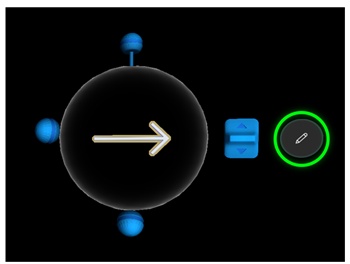
Välj Kopiera 3D-position.
Tips
3D-positionsparametrarna kopieras till Urklipp så att du kan klistra in dem så många gånger du vill i samma eller ett annat steg eller i en annan guide. Urklipp rensas när du stänger HoloLens-appen.
Välj målhologrammet.
Tryck på knappen Redigera Hologram igen och välj Klistra in 3D-position.
Tips
Du kan också använda röstkommandon (säg kopiera 3D-position och klistra in 3D-position) för att kopiera ett 3D-objekts position. Se en fullständig lista över röstkommandon som du kan använda i HoloLens-appen.
Använda Kopiera 3D-position för att rekonstruera CAD-sammansättningar
Referenspunkten som används av Kopiera 3D-position är pivotpunkten för objektet, som kan vara en annan än mitten av den genomskinliga, vitkantade sfären som visas för val och förflyttning. Det gör att du snabbt kan rekonstruera CAD-sammansättningar som du importerar till Dynamics 365 Guides som separata objekt och som delar samma pivotpunkt. När du importerat, positionerat, orienterat och skalat en av sammansättningsobjekten och därefter kopierat/klistrat in 3D-positionen på de andra sammansättningsobjekten för att rekonstruera hela CAD-sammansättningen mycket snabbt.